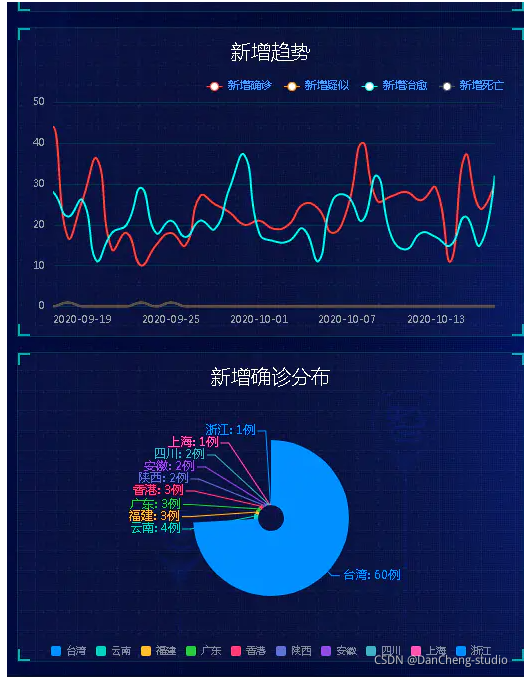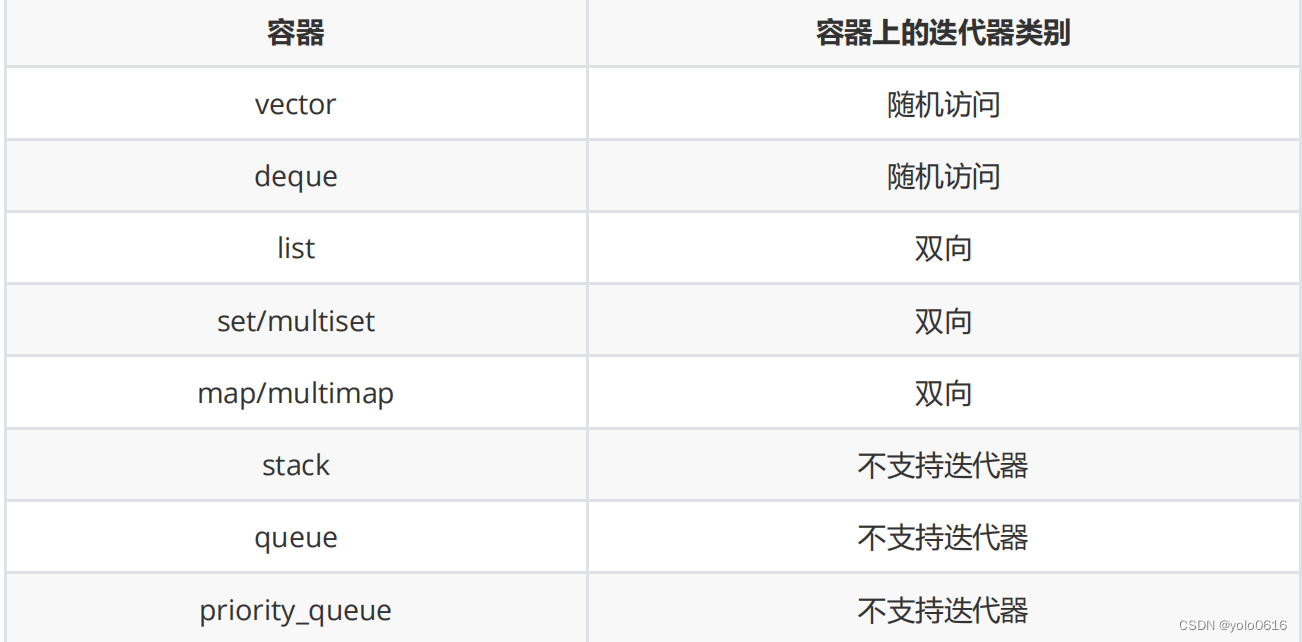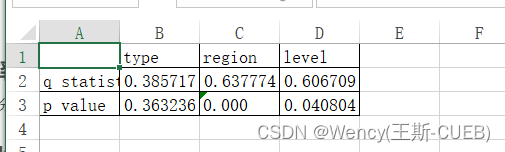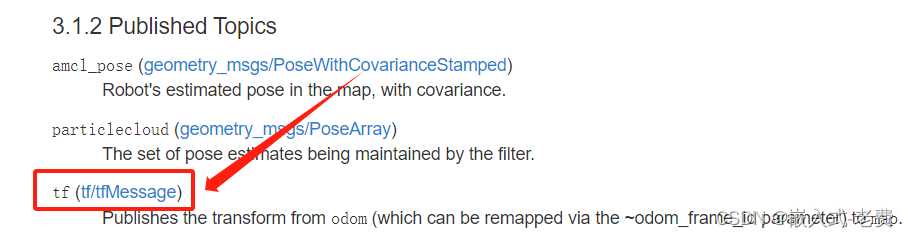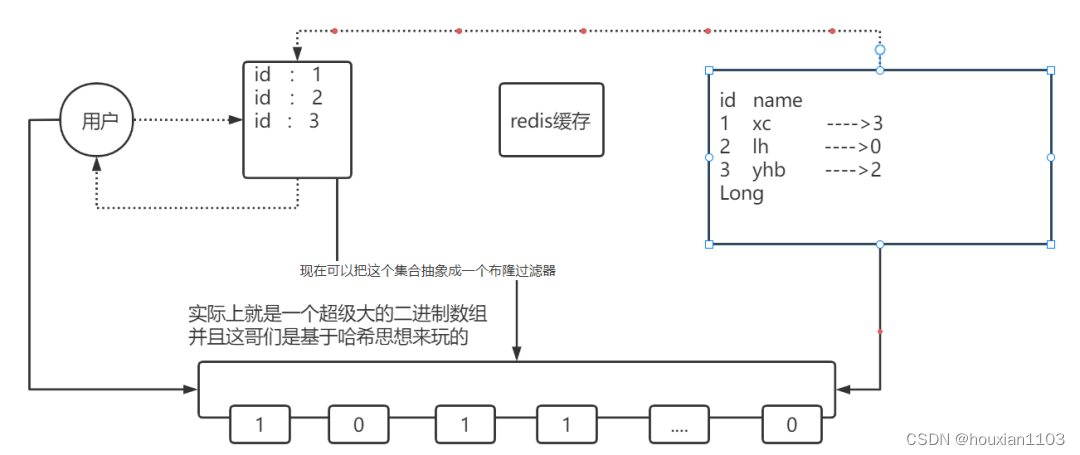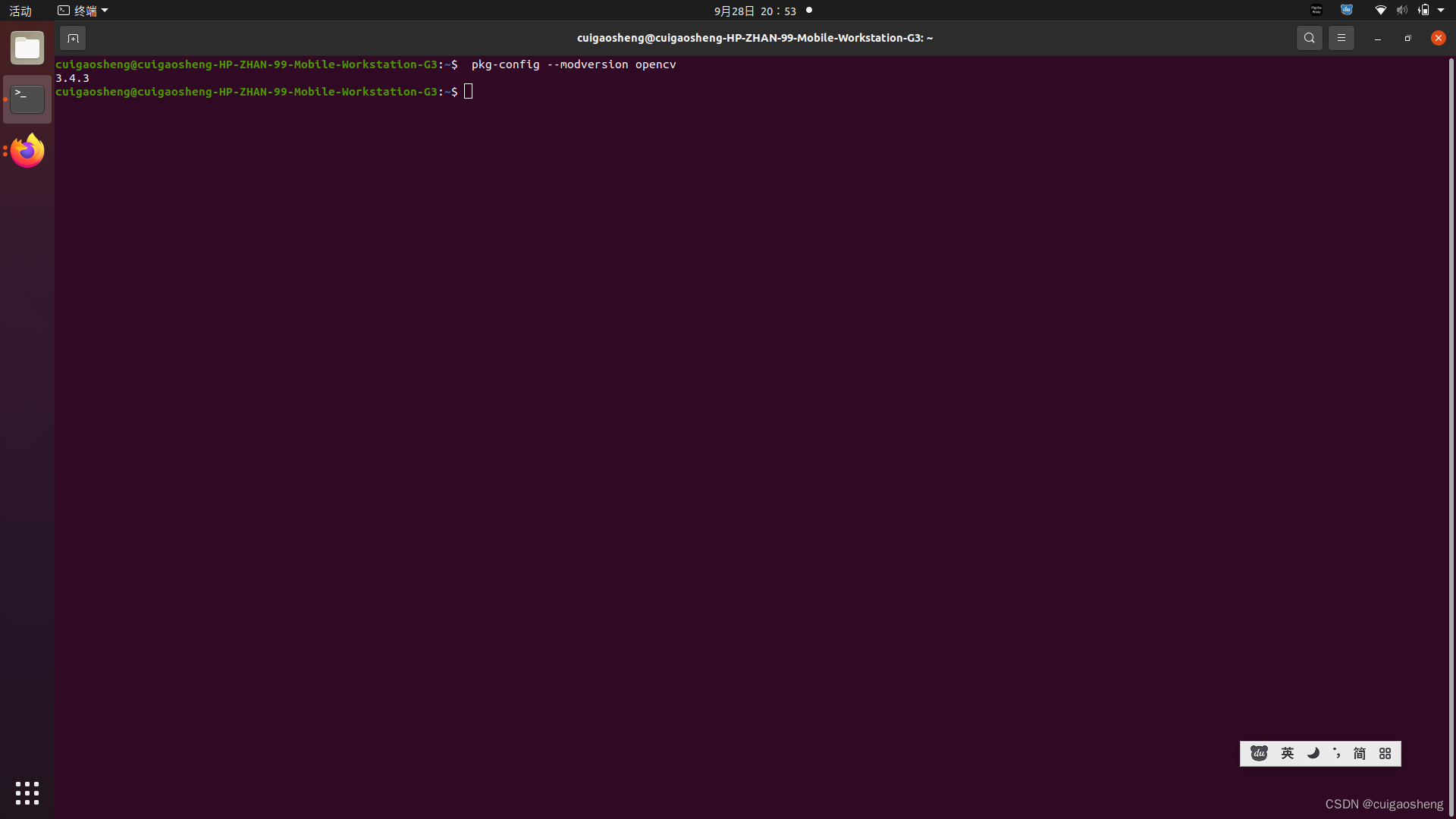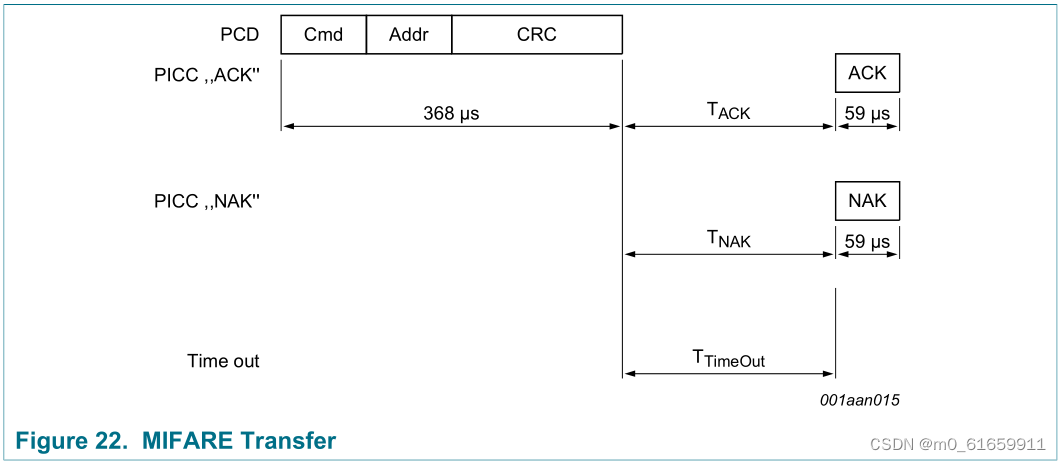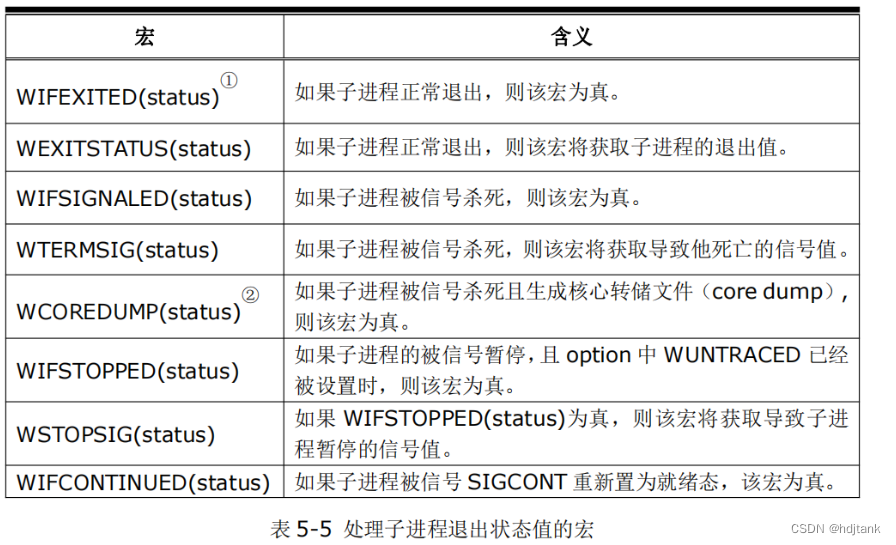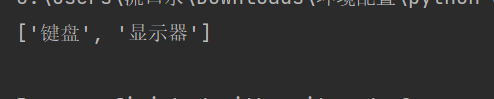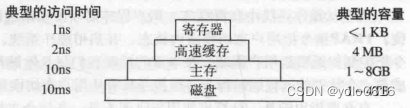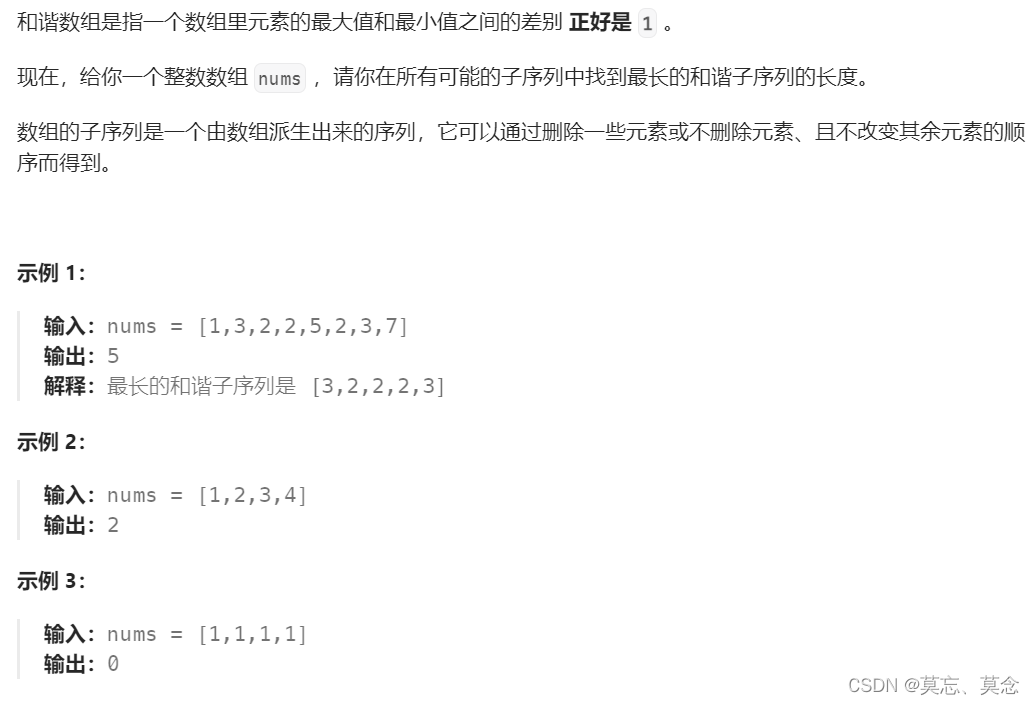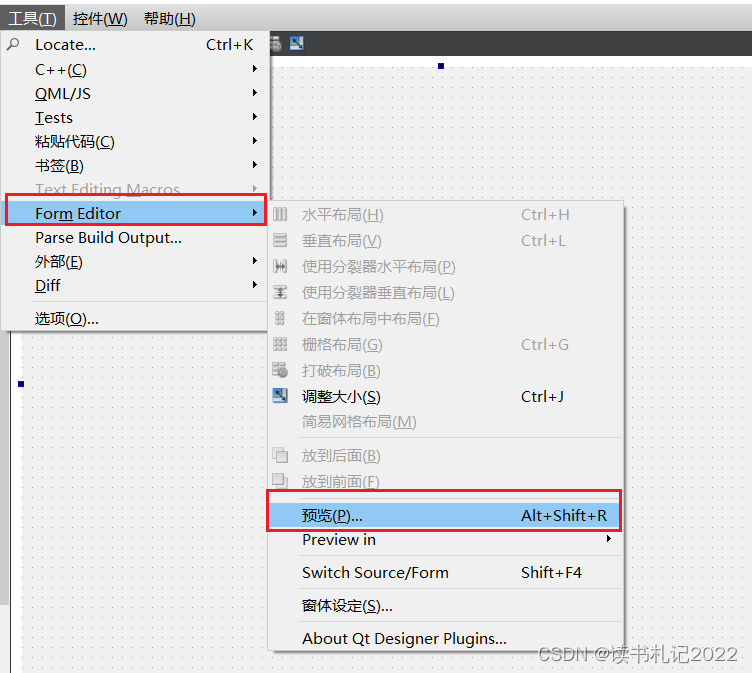WordPress作为一款开源的内容管理系统(CMS),具有诸多优势。首先,它的易用性使得即使对于没有编程经验的用户来说也能轻松上手,通过直观的用户界面和友好的管理工具,用户可以方便地创建、编辑和发布内容。其次,WordPress提供了丰富的插件和主题库,用户可以根据自己的需求自由扩展网站的功能和外观,实现定制化。此外,WordPress拥有一个庞大的用户社区,用户可以相互交流、获取技术支持以及分享经验。而且,WordPress自身具有良好的搜索引擎优化(SEO)功能,并且通过插件可以进一步提升网站的排名。最重要的是,WordPress注重安全性,定期更新安全补丁以保护网站免受攻击,并且用户也可以通过安装安全插件等措施增加网站的安全性。总之,WordPress的简单易用性、丰富的扩展性、强大的社区支持和良好的安全性使其成为许多网站搭建者的首选。我们开始在服务器中安装。
我们使用了http服务所以首先需要放开80端口,以及如何连接云端服务器,这部分内容可以看我的上一篇博文https://blog.csdn.net/weixin_43903639/article/details/133467502?spm=1001.2014.3001.5501
一、LAMP安装
LAMP是一个缩写,指的是
-
Linux,操作系统
-
Apache,网页服务器
-
MySQL,数据库
-
PHP(perl, python),脚本语言
1.1、Linux
首先我们的云服务器是ubuntu22,是一个linux的发行版
1.2、Apache
# 安装apache2
sudo apt install apache2
1.3、MySQL
# 安装mysql数据库
sudo apt install mysql-server
# 安装mysql相关的组件
sudo apt install php-mysql
1.4、PHP
# 安装php
sudo apt install php
# 安装php相关的组件
sudo apt install libapache2-mod-php
# 安装phpmyadmin
sudo apt install phpmyadmin
# 建立/var/www/html下的软连接
sudo ln -s /usr/share/phpmyadmin /var/www/html/phpadmin
# 重启mysql和apache2
sudo service mysql restart
sudo systemctl restart apache2.service
二、wordpress安装
# 从 https://wordpress.org/ 主页下载wordpress安装包
wget https://cn.wordpress.org/wordpress-6.3.1-zh_CN.tar.gz
# 解压下载下来的安装包
sudo tar -zxvf wordpress-6.3.1-zh_CN.tar.gz
# 将解压后的文件移动到/var/www/html目录下
sudo mv ./wordpress/* /var/www/html
# 修改/var/www/html目录的访问权限
sudo chmod -R 777 /var/www/html
# 重命名index.html
sudo mv /var/www/html/index.html /var/www/html/index~.html
# 重启apache服务
sudo systemctl restart apache2.service
三、MySQL配置
# 登录mysql
sudo mysql -u root
## 下面的操作就进入了mysql的操作台
# 创建数据库wordpressdb
CREATE DATABASE wordpressdb;
# 创建用户wordpressuser,并且其密码为wordpresspassword
CREATE USER 'wordpressuser'@'localhost' IDENTIFIED BY 'wordpresspassword';
# 将wordpressdb数据库的所有权限都给予用户wordpressuser
GRANT all privileges ON wordpressdb.* TO 'wordpressuser'@'localhost';
# 刷新权限
FLUSH PRIVILEGES;
# 退出mysql
exit;
四、wordpress配置
由于我们是在云端服务器上部署的,所以可以使用公网 ip 来访问,在浏览器中打开 http://[服务器公网ip],系统会自动 跳转到wordpress安装界面,在安装界面中输入上一步里创建的mysql的数据库名,数据库用户名和密码,其它都使用默认选项即可。
安装完成后可以在浏览器中打开 http://[服务器公网ip]/wp-admin,输入数据库用户名和密码则可以进入wordpress后台管理界面。
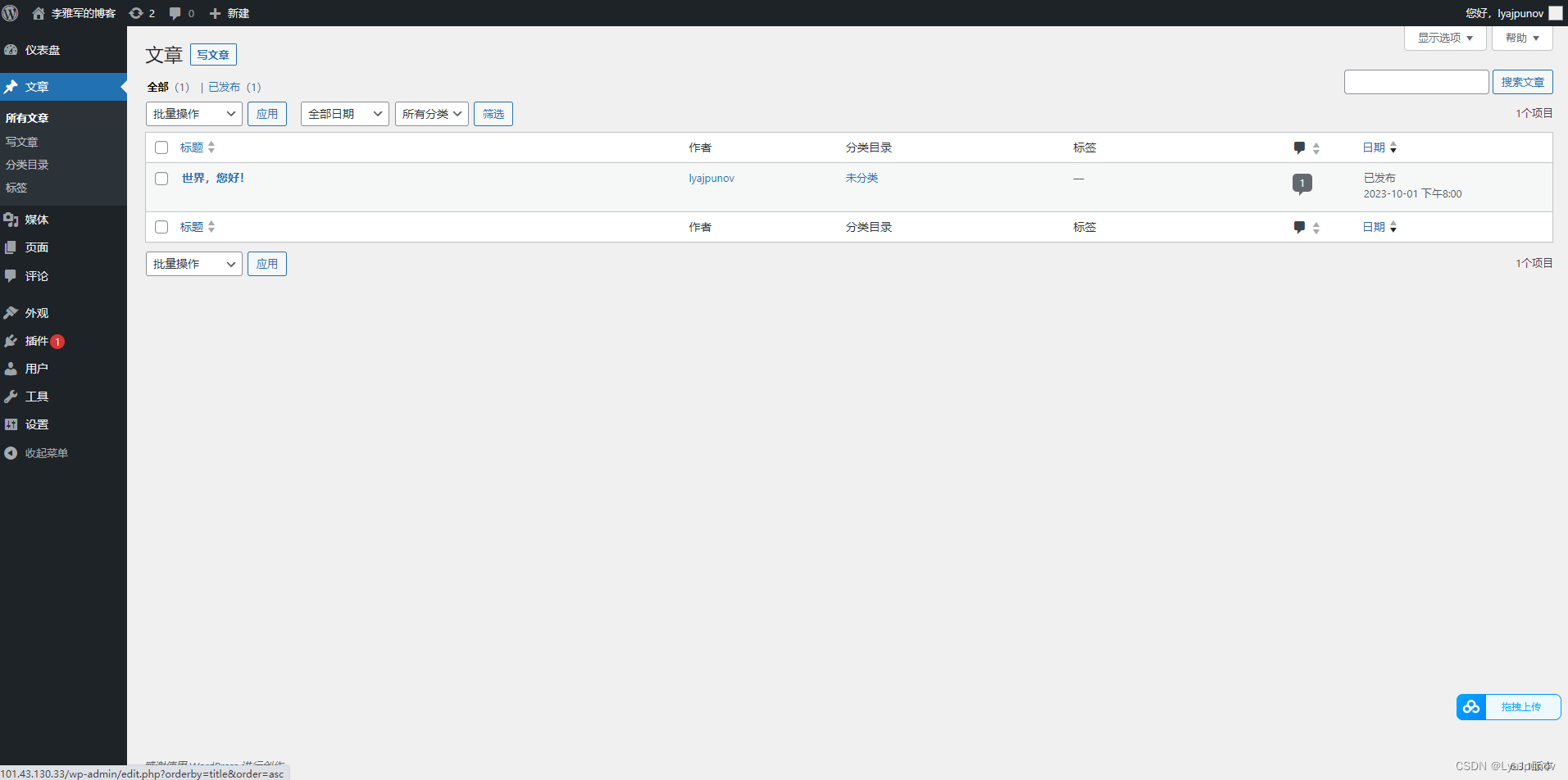
在浏览器中输入 http://[服务器公网ip] 即可打开如下页面
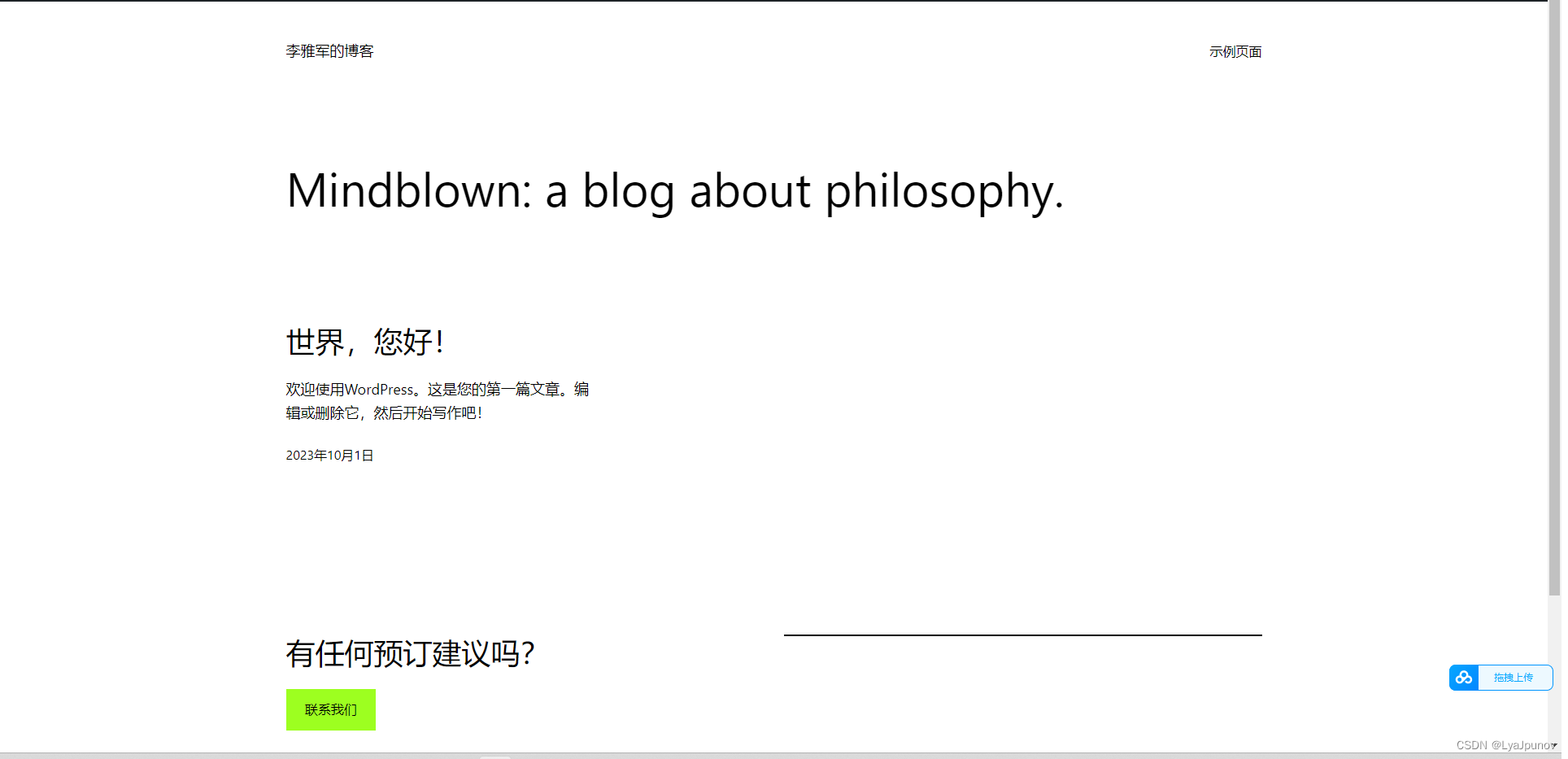
表示网站安装完成
五、踩坑
1、wordpress可能处于安全考虑,其数据库的默认是 @‘localhost’ 而不是 ``@‘%’ ,而在创建用户时,默认的是@’%‘`,所以需要再创建用户时显式的指出这一点。
2、创建数据库与用户后需要将数据库的权限给用户,否则的话用户没有权限操作数据库。
,其数据库的默认是 @‘localhost’ 而不是 ``@‘%’ ,而在创建用户时,默认的是@’%‘`,所以需要再创建用户时显式的指出这一点。
2、创建数据库与用户后需要将数据库的权限给用户,否则的话用户没有权限操作数据库。